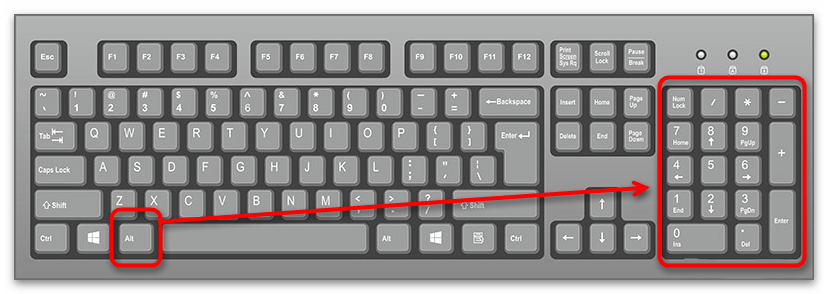Как набрать римские цифры на компьютере

Содержание
- Вариант 1: Word
- Вариант 2: Excel
- Вариант 3: Браузер и другие программы
- Вопросы и ответы
Вариант 1: Word
Чаще всего набор римских цифр на компьютере требуется во время взаимодействия с текстовыми документами в соответствующих редакторах. Обычно такие программы поддерживают сразу несколько методов ввода подходящих символов, каждый из которых подразумевает выполнение определенного алгоритма действий и может пригодиться в разных ситуациях. Поскольку текстовых редакторов существует много, разобрать способы в каждом из них не получится. Вместо этого мы предлагаем ознакомиться с тем, как это происходит в Microsoft Word, нажав по следующей ссылке. Большинство из представленных инструкций актуальны и для аналогов данного софта, поэтому их реализация не станет чем-то сложным.
Подробнее: Учимся ставить римские цифры в документе Microsoft Word

Вариант 2: Excel
Excel — популярная программа для работы с электронными таблицами. Во время создания в ней документов некоторые пользователи тоже сталкиваются с задачей написания римских цифр для перечисления пунктов списка или описания конкретных значений в ячейках. Существует четыре разных метода, позволяющих справиться с поставленной задачей. Один из них уникален и относится исключительно к данному софту, поскольку подразумевает использование внутренней функции. Кстати, она позволит значительно упростить написание таких символов, если их приходится проставлять слишком часто.
Подробнее: Написание римских цифр в Microsoft Excel
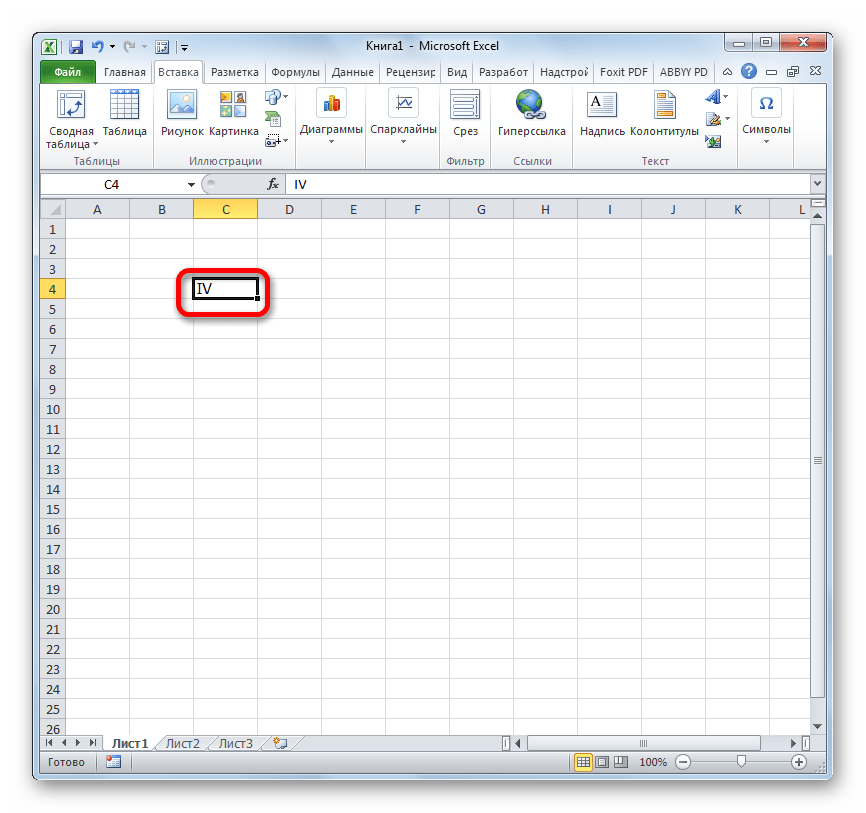
Вариант 3: Браузер и другие программы
Не всегда предложенные выше варианты актуальны: например, когда речь идет об общении в мессенджерах или вводе текста в браузере, будь то социальные сети, поисковик или текстовые редакторы, работающие в режиме онлайн. Для начала вам необходимо понимать, что все известные римские цифры можно обозначить при помощи букв английской раскладки, поскольку I соответствует единице, V — пяти и так далее. Нужно лишь переключить раскладку и напечатать символ с зажатой клавишей Shift, чтобы сделать его заглавным (можно нажать и CapsLock, чтобы напечатать сразу несколько цифр без зажатого Shift).
Читайте также: Настройка переключения раскладки в Windows 10
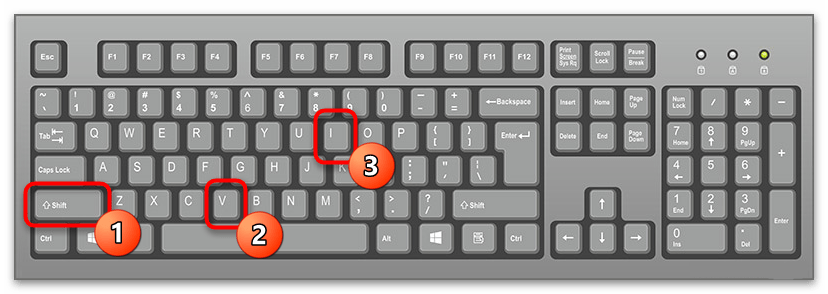
На следующем скриншоте вы видите пример того, как напечатанные цифры отображаются при работе в браузере. Точно такой же формат они имеют, например, когда вы пишете символы в Telegram или любом другом похожем мессенджере.
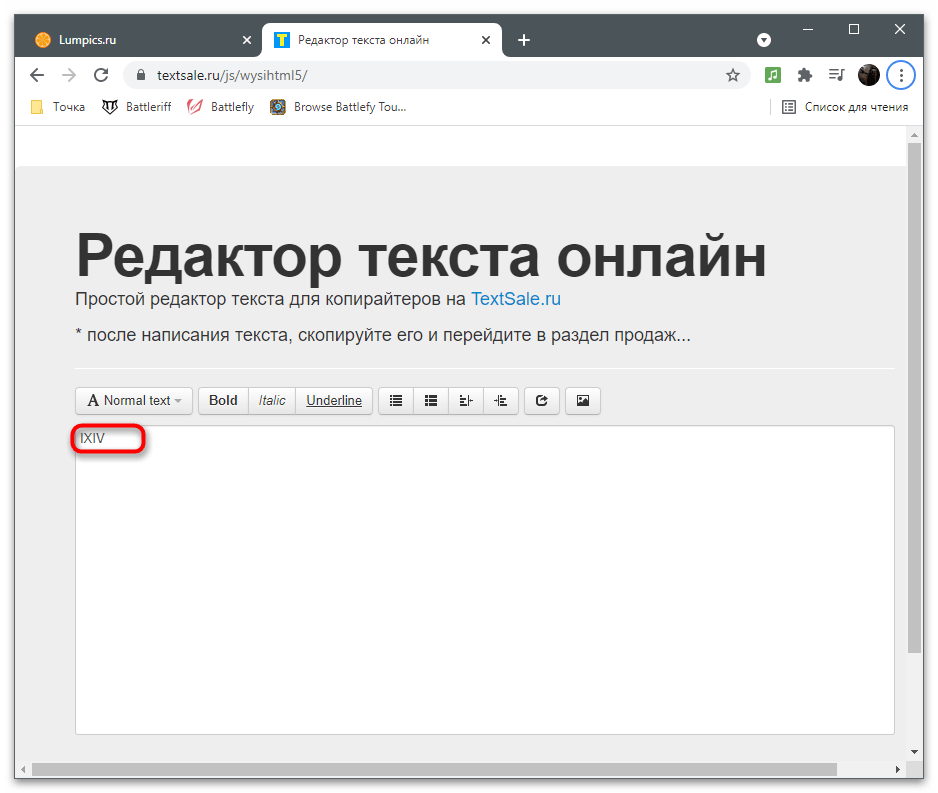
Второй метод написания римских цифр подойдет, если вам неудобно переключаться на английскую раскладку или по каким-то причинам это не получается сделать. Однако учитывайте, что она обязательно добавленной, иначе комбинации клавиш не сработают. Важно обозначить, что римские цифры являются специальными символами, для написания которых в Windows предназначены ASCII-коды. Далее вы видите список всех кодов для каждой отдельной цифры.
- ALT + 73 – I;
- ALT + 86 – V;
- ALT + 88 – X;
- ALT + 76 – L;
- ALT + 67 – C;
- ALT + 68 – D;
- ALT + 77 – M.
Используйте эти сочетания, вводя цифры при помощи цифрового блока, расположенного справа на клавиатуре, как это показано на следующем изображении. Если NumLock отключен, комбинации не сработают, поэтому его необходимо включить, о чем более детально написано в другой статье на нашем сайте.
Подробнее: Как включить цифровой блок клавиш на ноутбуке или компьютере